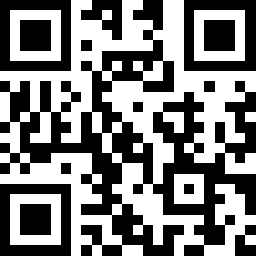浏览数量: 5 作者: 本站编辑 发布时间: 2019-05-10 来源: 本站
一、什么是语言栏组件?
语言栏组件是一个展示网站语种并且实现多个语种网站链接之间快速切换的模块。
语言栏组件一般应用在有多个语种的网站,添加语言栏组件后,可以实现多个语种网站链接的相互切换,语言栏组件也有多种展示风格,可以是纯文字的形式、纯国旗图标的形式,也可以是国旗图标+文字混合排版的方式,可以是平铺也可以是下拉菜单的形式,请根据实际的应用位置选择合适的组件风格。
二、如何使用语言栏组件?
1、如何添加语言栏组件?
在页面上添加组件的方法都是一样的
添加的组件名称为“语言栏”,如下图所示:
2、如何设置语言栏组件?
2.1 进入组件的“设置”分两种场景
1)此组件已经添加好的场景:进入所有这类组件设置项方法都是一样的
2)新添加的组件的场景:在添加此组件时会弹出这个组件的的设置话框。
2.2 设置组件的内容和风格
2.2.1 设置语言栏组件的内容
选择显示的语言版本:勾选要显示在页面语言栏这块的语言版本;
新增自定义语言:网站已经做好并且上线后,又开通了部分语种网站,需要把这些语种显示在语言栏处,这种场景可以使用“新增自定义语言”功能来实现需求,只需要选择语种和输入网站网址(URL)即可。
语言栏位置:语言栏相对于组件的位置支持左对齐、居中、右对齐。
2.2.2 设置语言栏组件内容的展示风格
单击“风格”按钮,即可切换到风格页签下,语言栏组件也有多种展示风格:
选择语言栏风格:想要选中某个风格,单击它,当框变成蓝色代表您已选中
纯文字的形式:多适合简约风格的网站
请根据实际的应用位置选择合适的组件风格,若想要选择某种风格,单击它,当边框变成蓝色代表您已经选中,然后保存即可。
2.3 保存组件设置中的内容
组件的内容、风格设置好以后,单击设置框右下角的“保存”按钮;
3、保存、预览、发布
设置好以上内容以后要单击页面右上角的“保存”按钮,目的是把此修改保存到网站后台;
然后可以单击“预览”按钮查看不同终端下展示的效果,如果不合适可以到后台再做修改;
如果需要让访客也看到,请单击页面右上角的“发布”按钮,发布之后稍等两分钟左右即可看网站前台展示效果。